傲游浏览器设置为默认浏览器的教程
时间:2023-04-13 14:36:57作者:极光下载站人气:143
现在用户电脑上最少不了的就是浏览器软件,有了浏览器,用户就可以上网搜索自己需要的信息或是下载资源,用户在面对众多的浏览器时,会选择使用傲游浏览器,有时还会下载安装多个不同的浏览器,这时就有用户问到傲游浏览器如何设置为默认浏览器的问题,相信有许多的用户也很好奇设置的方法,其实这个问题是很好解决的,用户可以在傲游浏览器的更多工具选项卡中点击设为默认浏览器选项即可解决问题,或者是在系统设置页面中找到默认应用的web浏览器板块,接着选择傲游浏览器为默认即可,因此有需要的用户可以来看看下方小编的经验分享,希望用户能够从中获取到有用的经验。
方法步骤
方法一
1.用户在电脑桌面上打开傲游浏览器,并来到主页上来进行设置
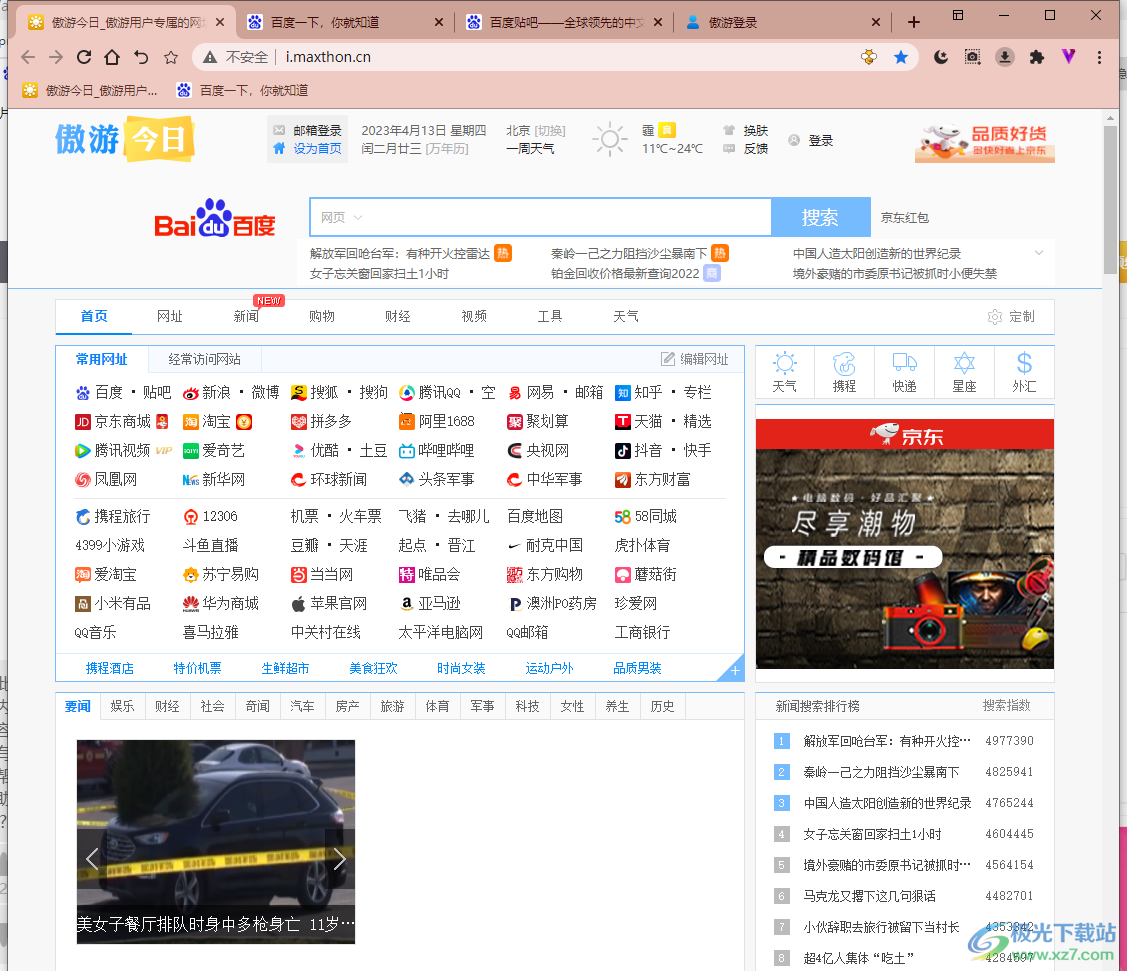
2.接着用户在页面右上角处点击三点图标,将会弹出下拉菜单
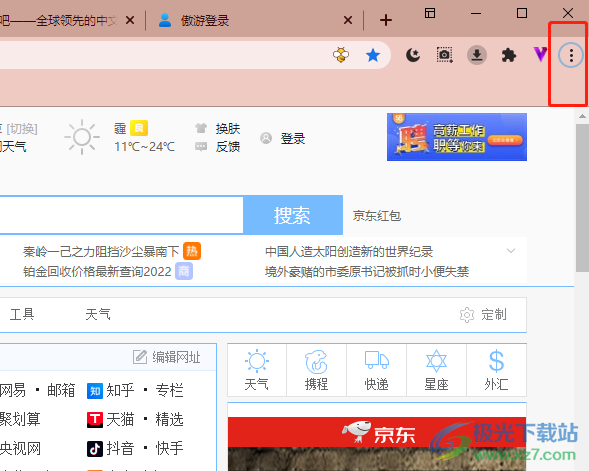
3.用户在下拉菜单中可以看到有设置、扩展程序、下载内容等选项,需要点击更多工具选项
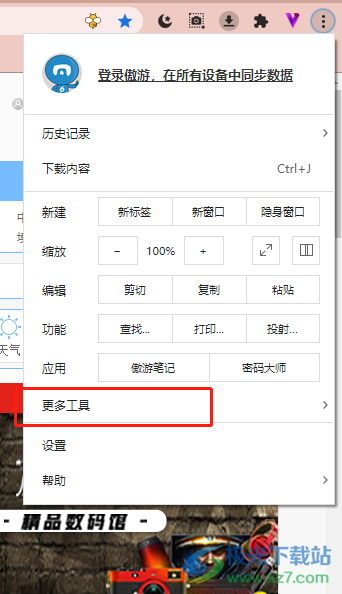
4.这时在更多工具选项右侧会显示出相关的选项卡,用户选择其中的设置为默认浏览器选项即可解决问题
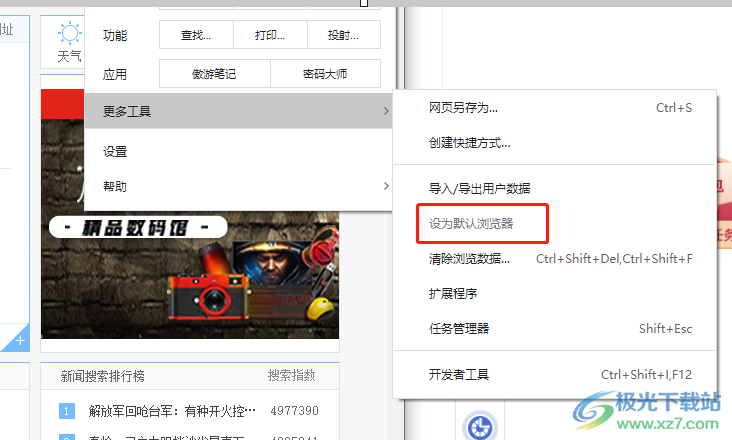
方法二
1.用户在键盘上按下win+i快捷键,在打开设置主页上,用户点击应用选项
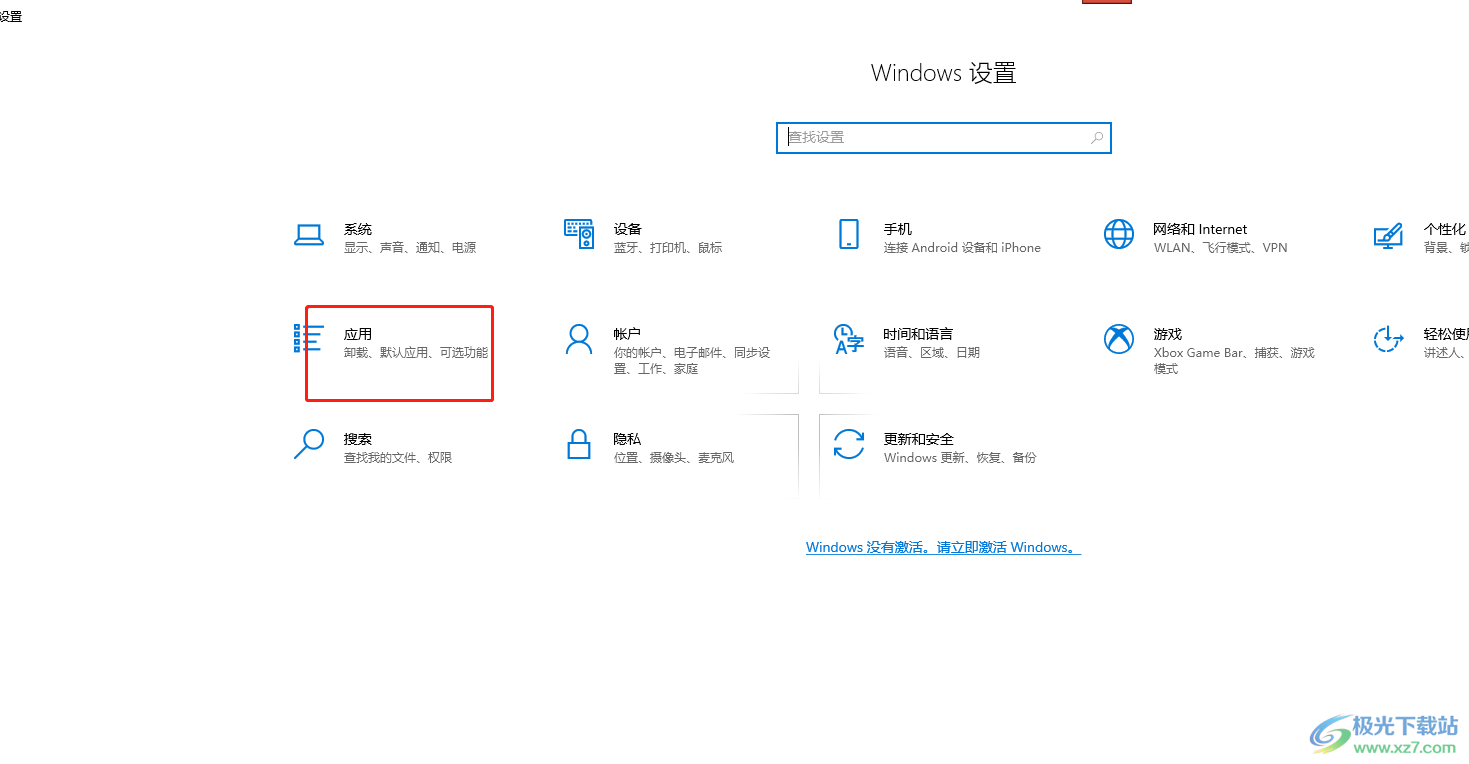
2.这时在打开的应用页面中,用户需要将左侧的选项卡切换到默认应用选项卡上
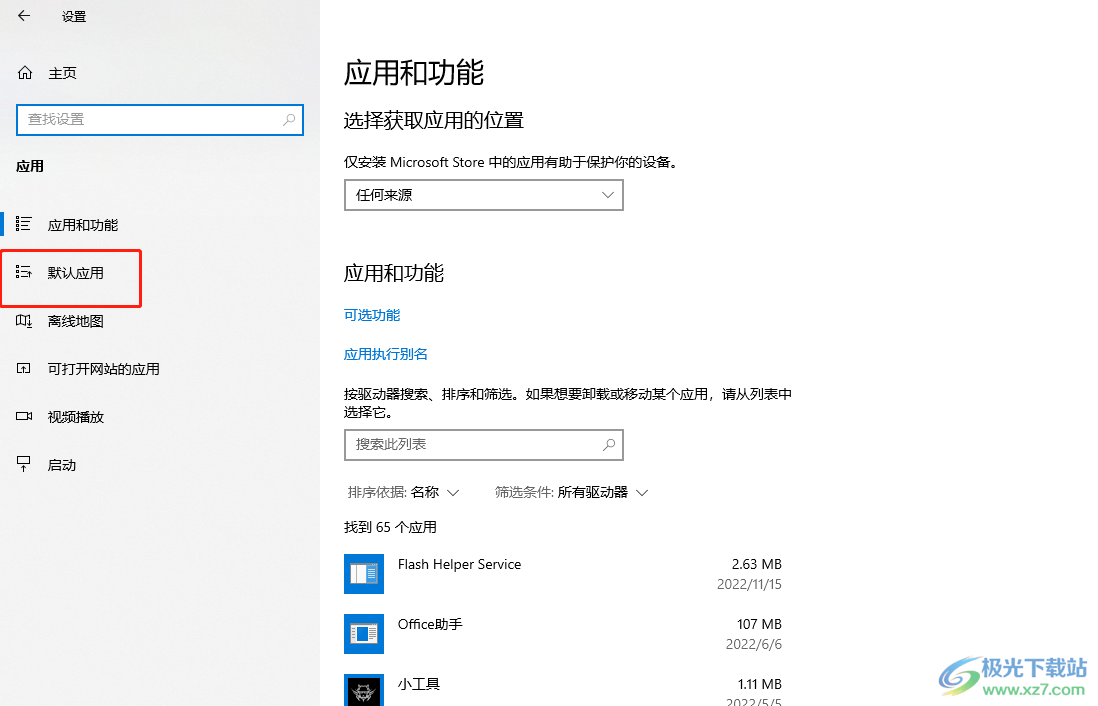
3.右侧页面会显示出相关的功能选项,用户找到web浏览器板块,并点击选择默认应用选项来将傲游浏览器设置为默认
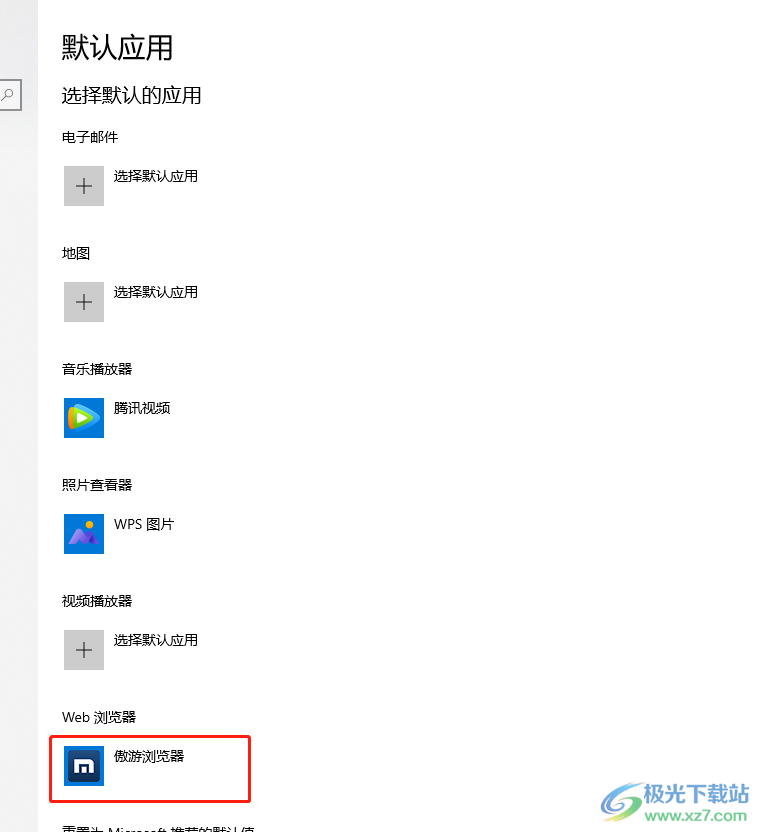
以上就是小编对傲游浏览器设置为默认问题整理出来的方法教程,一共有两种方法,用户可以选择在傲游浏览器的更多工具选项卡中点击设置为默认浏览器选项来解决,也可以打开系统设置页面并在默认应用中来进行设置,方法通俗易懂,感兴趣的用户可以来试试看。
相关下载
热门阅览
- 1百度网盘分享密码暴力破解方法,怎么破解百度网盘加密链接
- 2keyshot6破解安装步骤-keyshot6破解安装教程
- 3apktool手机版使用教程-apktool使用方法
- 4mac版steam怎么设置中文 steam mac版设置中文教程
- 5抖音推荐怎么设置页面?抖音推荐界面重新设置教程
- 6电脑怎么开启VT 如何开启VT的详细教程!
- 7掌上英雄联盟怎么注销账号?掌上英雄联盟怎么退出登录
- 8rar文件怎么打开?如何打开rar格式文件
- 9掌上wegame怎么查别人战绩?掌上wegame怎么看别人英雄联盟战绩
- 10qq邮箱格式怎么写?qq邮箱格式是什么样的以及注册英文邮箱的方法
- 11怎么安装会声会影x7?会声会影x7安装教程
- 12Word文档中轻松实现两行对齐?word文档两行文字怎么对齐?

网友评论